Lisäämällä kaaviot Google-dokumentteihin voit merkittävästi helpottaa tietojesi visualisointiprosessia. Olipa kyse esityksistä, raporteista tai henkilökohtaisista projekteista - kaaviot auttavat esittämään tiedot selkeästi ja tiiviisti. Tässä ohjeessa opit, miten voit tehokkaasti lisätä Google Sheetseistä kaavioita Google Docs -asiakirjoihisi ja esittää tietosi selkeästi.
Tärkeimmät havainnot
- Voit lisätä erilaisia kaaviotyyppejä Google Sheetsistä Google Docsiin, kuten pylväs-, viiva- ja ympyräkaaviot.
- Tärkeä ominaisuus on kaavioiden linkittäminen, jotta Google Sheetsissä tehdyt päivitykset heijastuvat myös Google Docsissa.
- On järkevää valmistella Google Sheets -asiakirja ennen lisäämistä prosessin optimoimiseksi.
Luo ja lisää kaavioita
Valmistele kaavio Google Sheetsissä
Aluksi sinun on luotava Google Sheets -asiakirja vastaavilla tiedoilla. Voit syöttää manuaalisesti ne arvot ja kategoriat, jotka haluat esittää kaaviossa. Esimerkiksi jos haluat luoda viivakaavion, järjestä datasi seuraavasti: Ensimmäisessä sarakkeessa ovat kategoriat (esim. Tiimi 1 - Tiimi 4), kun taas toisessa sarakkeessa ovat arvot (esim. 0 - 100).
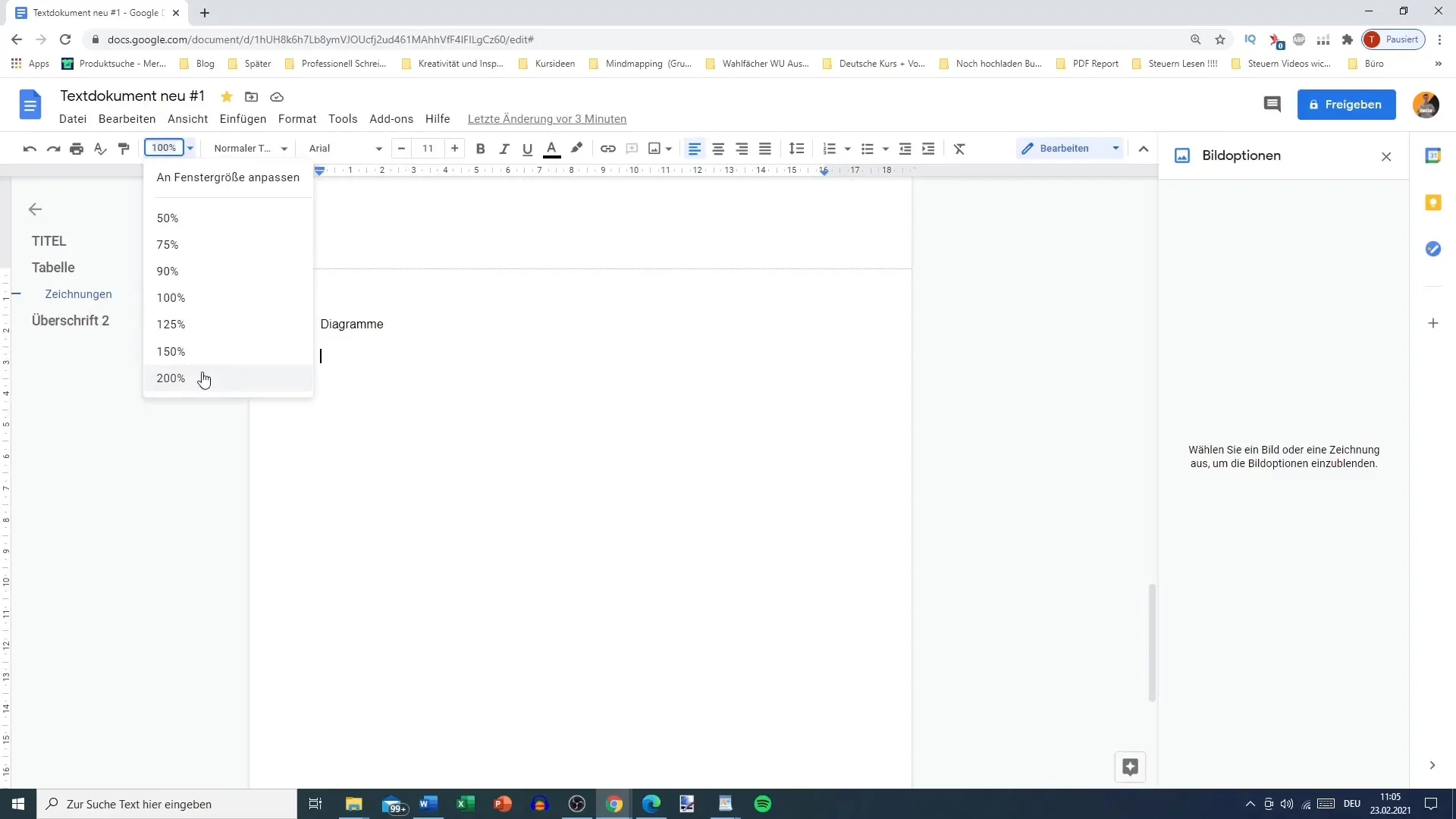
Voit muokata tietoja tarpeen mukaan. Muuta X-akselin nimiä Tiimi 1:stä Luku 1:een tai muokkaa arvoja. Tämä on helppoa ja nopeaa tehdä. Kaaviosi muutoksia voi tehdä yksinkertaisesti muuttamalla arvoja Google Sheetsissä.
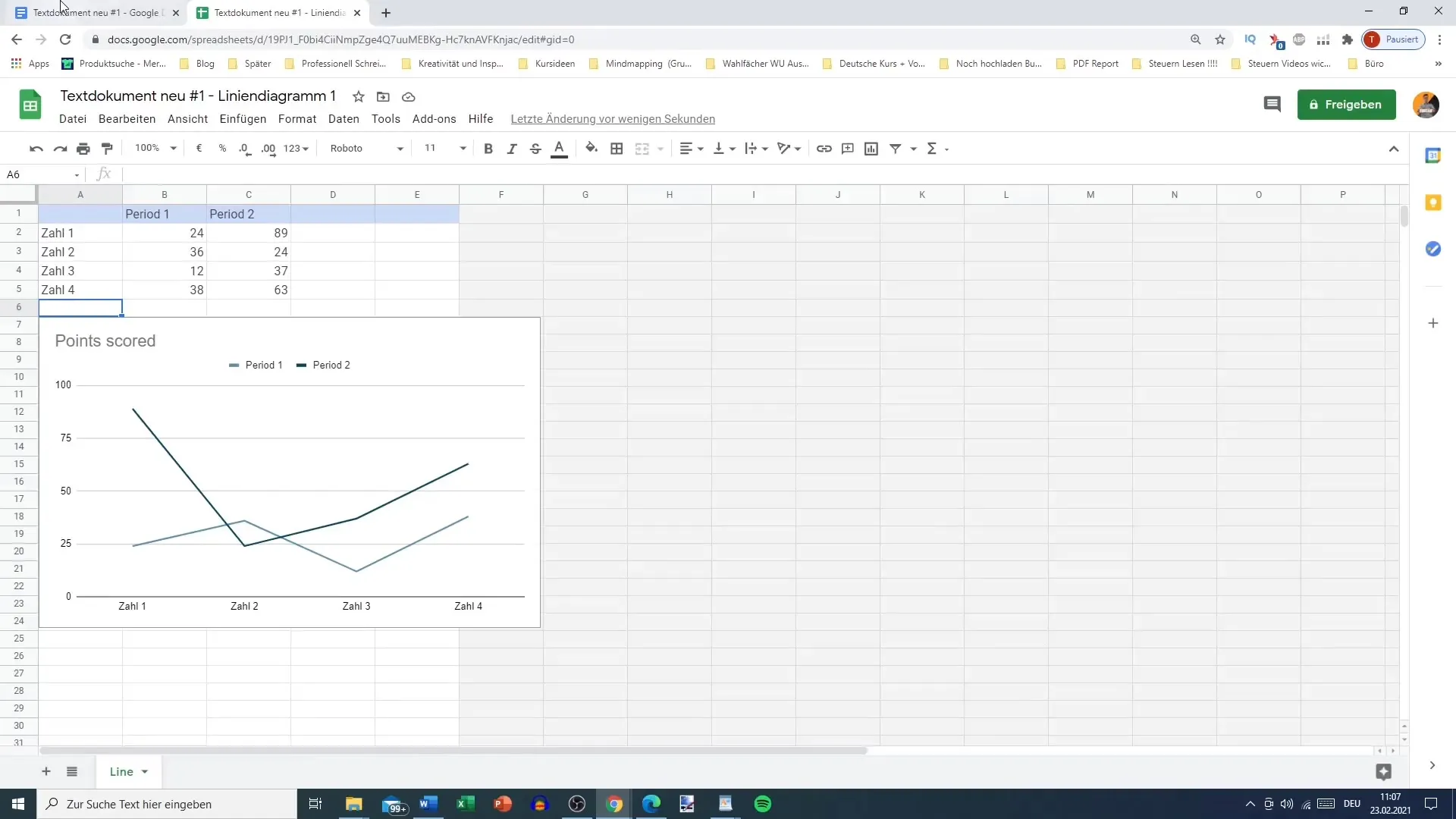
Lisää kaavio Google Sheetsistä
Kun olet luonut kaavion, on aika lisätä se Google Docs -asiakirjaan. Siirry Google Docsiin ja napsauta "Lisää". Valitse sitten "Kaavio" ja sen jälkeen "Google-taulukoista".
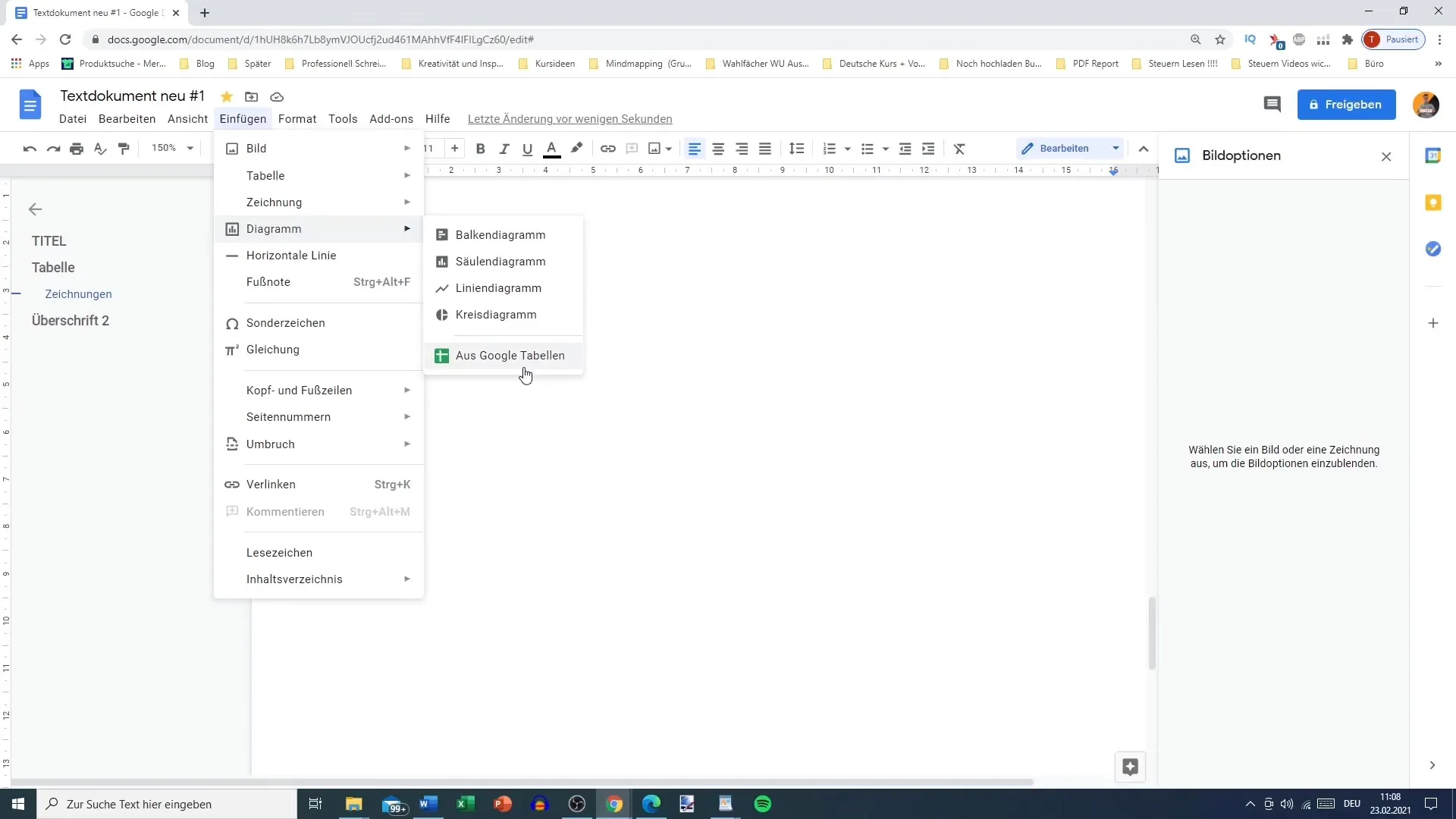
Varmista, että valitset oikean Google Sheets -asiakirjan, jossa kaavio on. Jos käytät useita Google-tilejä, varmista, että asiakirja on luotu käyttämästäsi tilistä tai että olet asettanut asianmukaiset käyttöoikeudet.
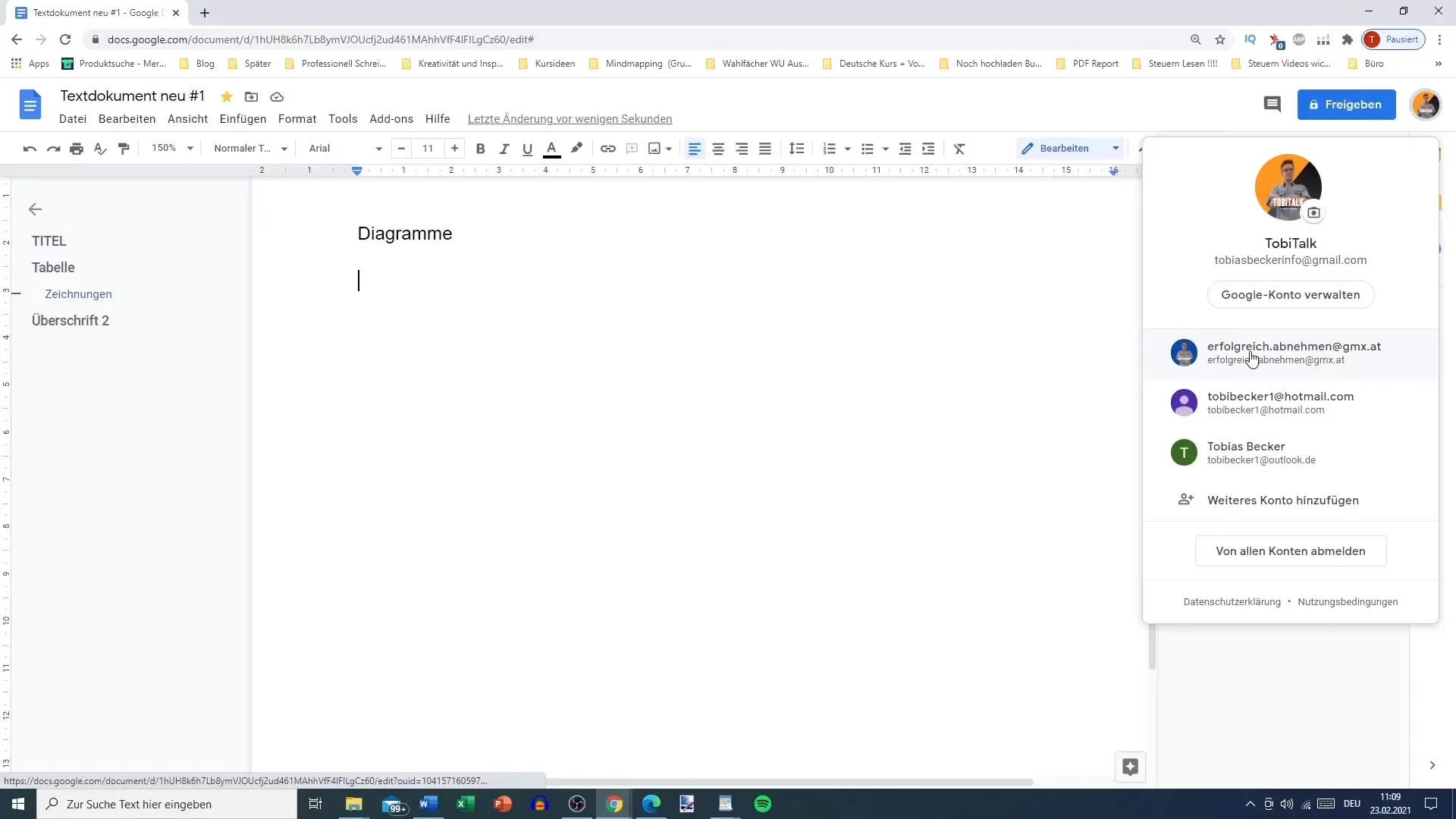
Kaavioiden linkittäminen
Kun kaavio on lisätty Google Docsiin, voit liittää sen alkuperäiseen Google Sheets -asiakirjaan. Tämä vaihtoehto mahdollistaa muutosten tekemisen Google Sheetsissä ja niiden automaattisen päivittymisen Google Docs -asiakirjassasi.
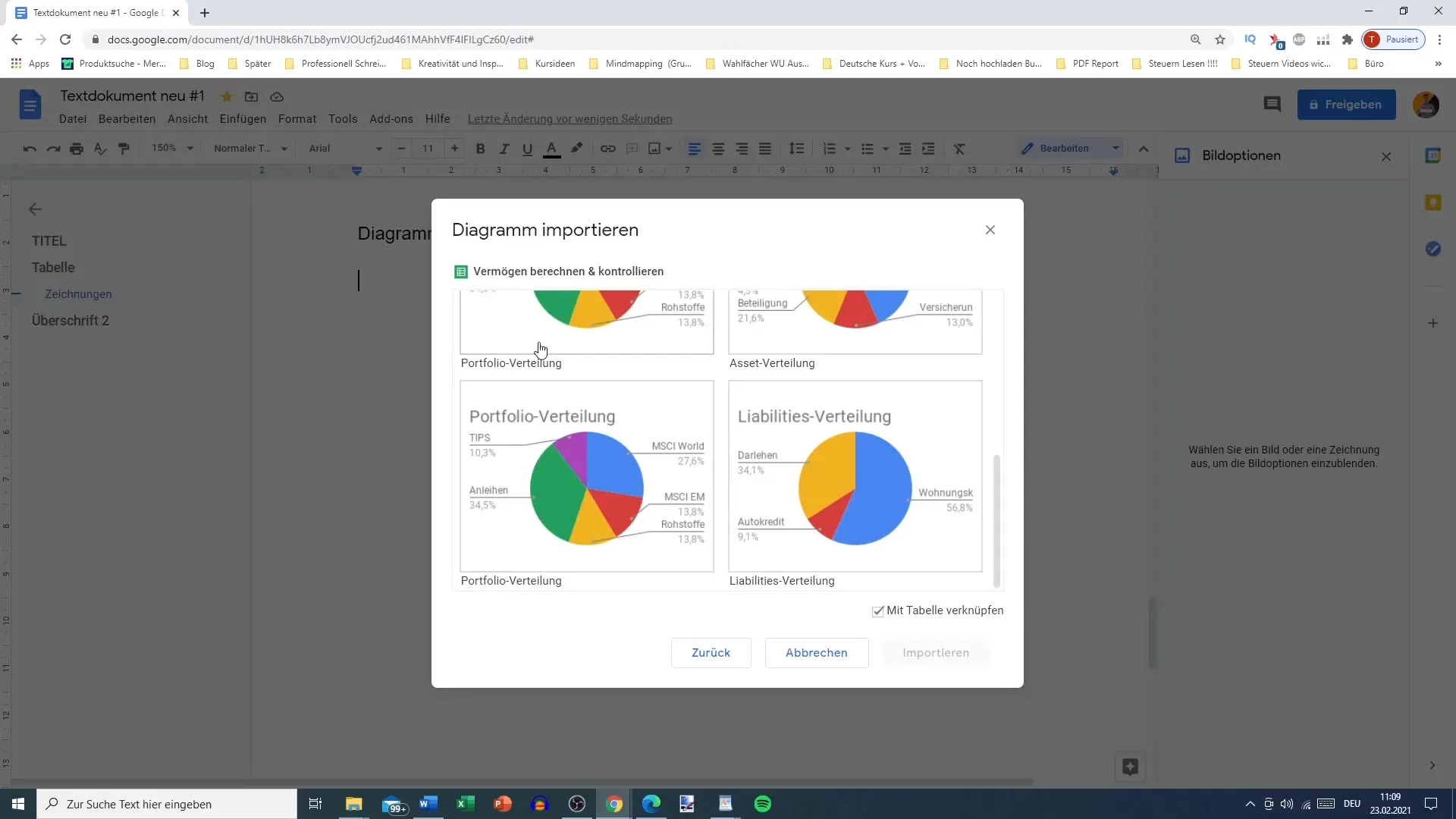
Kun linkitys on aktivoitu, pystyt päivittämään kaavioitasi. Esimerkiksi muuttaessasi arvoa Google Sheetsissä sinulla on mahdollisuus päivittää kaavio Google Docsissa.
Päätä haluatko linkittää kaaviot vai lisätä ne itsenäisesti. Jos poistat linkityksen, kaavio pysyy siinä tilassa, kuin se oli lisättäessä, riippumatta mahdollisista muutoksista Google Sheetsissä.
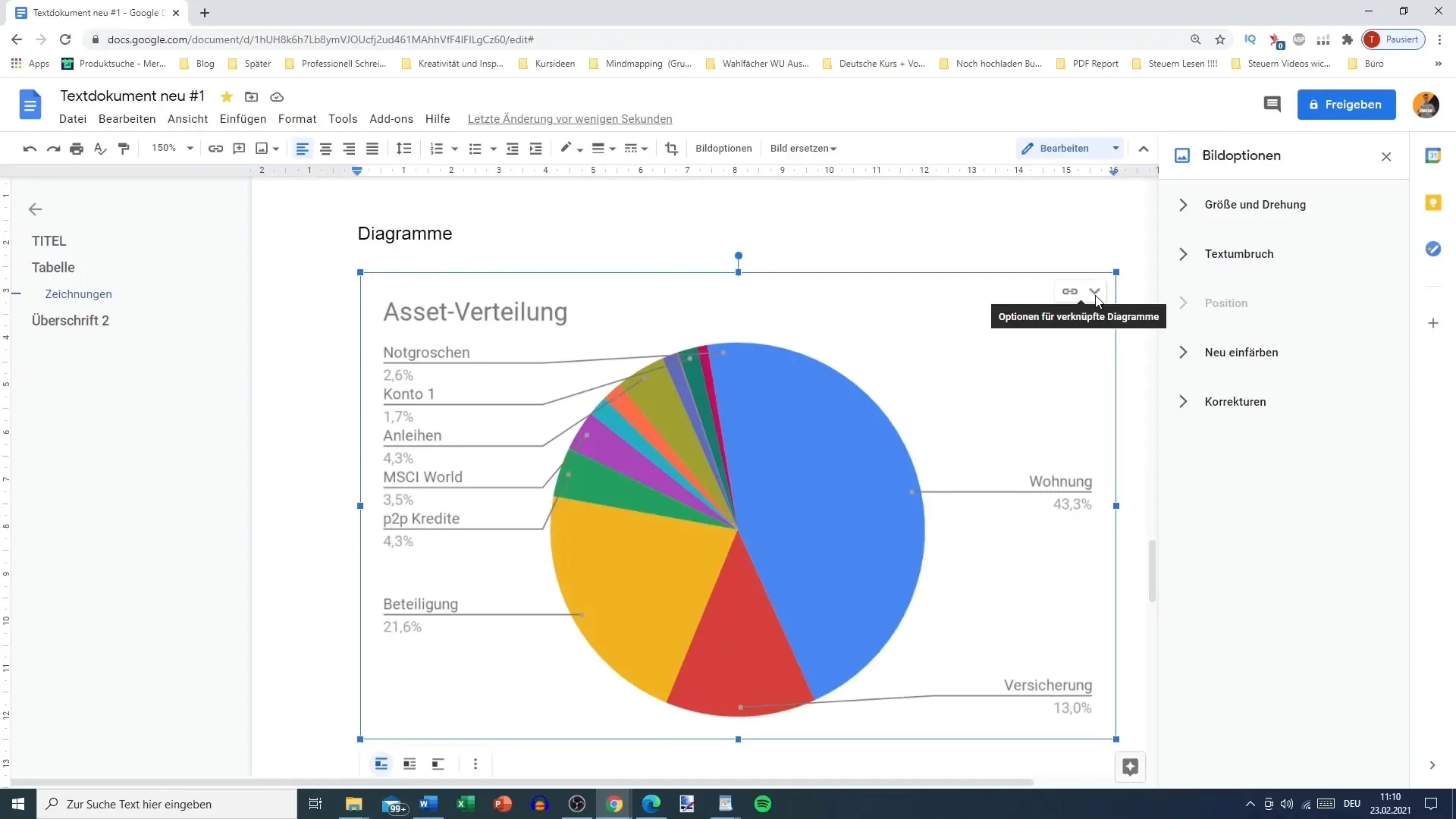
Päivitä kaavio
Kun olet linkittänyt kaavion Google Sheetsiin, voit heijastaa nykyiset tiedot helposti Google Docsissa. Päivittääksesi kaavion, siirry vain kaavioon ja napsauta "Päivitä". Tämä ottaa mukaan muutokset Google Sheetsissä, ja kaavio Google Docsissa päivitetään vastaavasti.
Jos haluat myöhemmin poistaa linkityksen, voit tehdä sen linkitettyjen kaavioiden asetuksista. Tämä mahdollistaa joustavuuden siinä, miten esität tietojasi.
Päätelmä
Hyödyntämällä Google Sheetsiä ja Google Docsia voit järjestellä tietojasi tehokkaasti ja esittää ne houkuttelevasti. Lisäämällä ja hallinnoimalla kaavioita voit esittää tietosi selkeästi ja visuaalisesti houkuttelevalla tavalla. Hyödynnä näitä toimintoja projektiesi parantamiseksi ja tietojesi painottamiseksi.
Yhteenveto
Tässä ohjeessa olet oppinut, miten voit lisätä ja hallita kaavioita Google-taulukoista Google-dokumentteihin. Toimenpiteisiin kuuluu tietojen valmistelu Google-taulukoissa, niiden lisääminen Google-dokumentteihin ja tietojen linkittäminen tehokasta päivitystä varten.
Usein kysytyt kysymykset
Miten voin lisätä kaavion Google-taulukosta Google-dokumentteihin?Valitse Google Docsissa "Lisää", sitten "Kaavio" ja "Lisää Google-tauluksesta" lisätäksesi kaavion.
Mitä tapahtuu, jos poistan kaavion linkityksen?Kaavio pysyy nykyisessä tilassaan eikä päivity automaattisesti, kun muutoksia tehdään Google-taulukoissa.
Voinko päivittää kaaviota myöhemmin uudelleen?Kyllä, jos kaavio on linkitetty, voit päivittää sen milloin tahansa näyttääksesi uusimmat tiedot Google-taulukoista.
Miten voin muuttaa käyttöoikeuksia Google-taulukkoon?Mene Google-taulukkoon, napsauta "Jaa" ja muuta käyttöoikeusasetuksia antaaksesi muiden käyttäjille pääsyn.
Voinko lisätä myös muita kaaviotyyppejä?Kyllä, voit valita eri kaaviotyyppejä, kuten pylväs-, palkki-, viiva- ja ympyräkaaviot.


